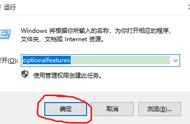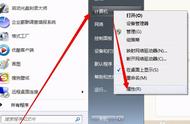电脑知识安装Win7和xp双系统操作
win7和xp双系统安装教程
Win7安装前的准备:下载好ISO镜像文件放在非系统盘下备用,确保有一个大约20G左右的NTFS格式,硬盘分区(Windows 7所占空间10G左右)。下载如DAEMON Tools Lite虚拟光驱,安装好以后点击虚拟光驱图标添加镜像文件,找到刚才下载好的Windows 7系统ISO镜像文件。
进入windowsxp系统 ,打开虚拟光驱加载系统文件镜像。

进入WindowsXP系统

虚拟光驱
双击加载后的文件会自动弹出WIN7安装窗口,点击“现在安装”。